 用户支持方案和FAQ.docx
用户支持方案和FAQ.docx
- 文档编号:8894750
- 上传时间:2023-02-02
- 格式:DOCX
- 页数:16
- 大小:639.25KB
用户支持方案和FAQ.docx
《用户支持方案和FAQ.docx》由会员分享,可在线阅读,更多相关《用户支持方案和FAQ.docx(16页珍藏版)》请在冰豆网上搜索。
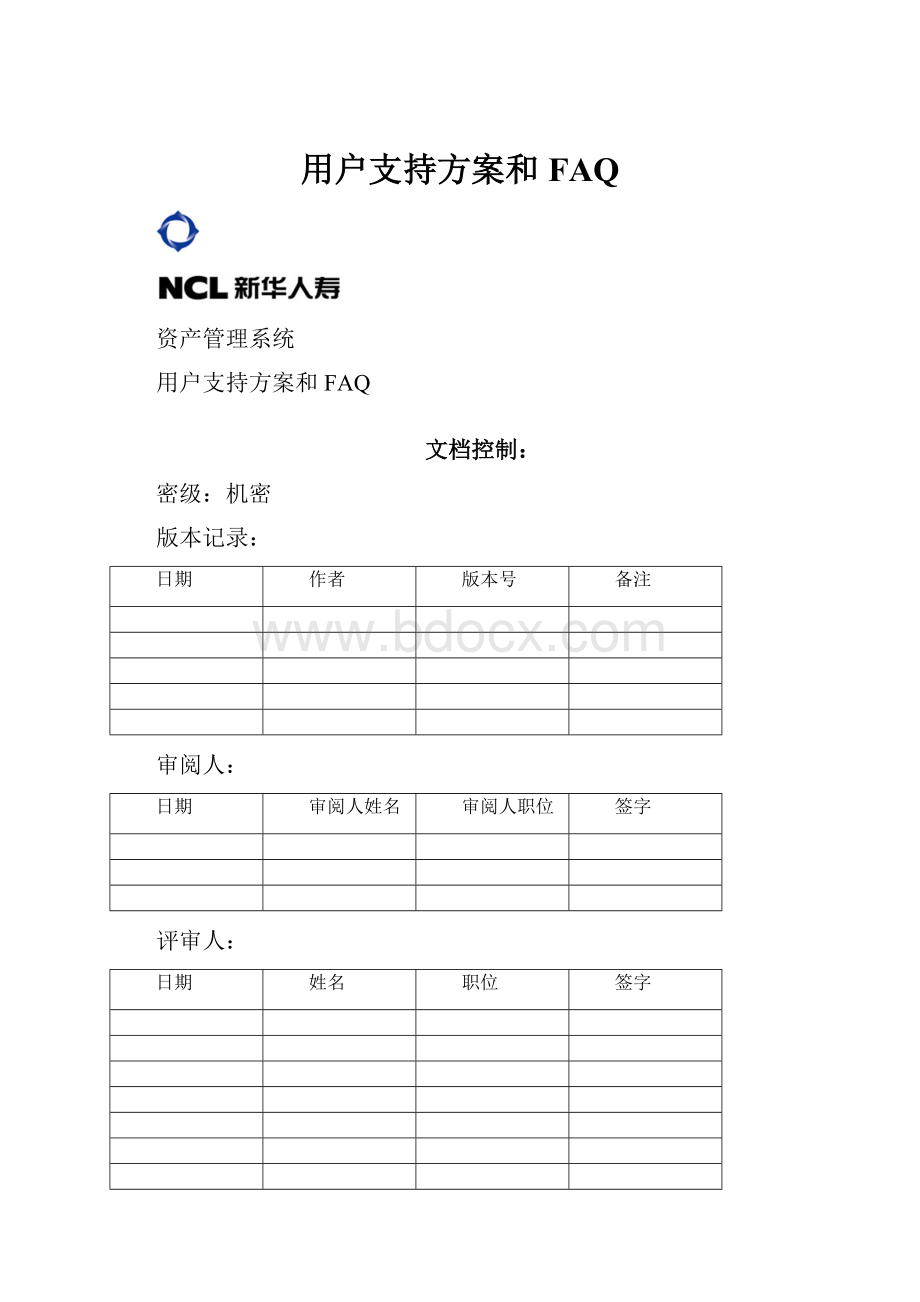
用户支持方案和FAQ
资产管理系统
用户支持方案和FAQ
文档控制:
密级:
机密
版本记录:
日期
作者
版本号
备注
审阅人:
日期
审阅人姓名
审阅人职位
签字
评审人:
日期
姓名
职位
签字
1.资产系统用户支持问题处理流程
1.1流程图
1.2流程说明:
1、最终操作用户(包括总公司资产管理员、分公司资产管理员、中支公司资产管理员)发现问题,填写问题收集表,并提交系统管理员;
2、系统管理员接收最终用户提交的问题,进行分类归档;
归档按三种情况进行分类:
1)、技术类问题:
按照功能模块汇总,并转给用友顾问;2)、需求类问题:
按照需求部门汇总整理,并转给业务部门;3)、操作类问题:
判断是否可以独自解决。
如果可以解决,则向问题提出者出具解决方案;如果不能独自解决,则提交用友顾问。
3、总公司业务部门(办公室、信息技术部)在接收系统管理员提交的需求后,判断是否需要向用友提交新需求。
如果不适合作为新需求,则问题终止,并通知最终用户使用其他方案解决;如果适合作为新需求,则提交用友顾问;
4、用友顾问接收系统管理员提交的技术问题和操作类问题,并提供解决方案;
5、用友顾问接收总公司业务部门提交的新需求,进行需求确认,并出具解决方案。
2.常见问题诊断及解决方案
2.1应用操作问题
1)用户登录系统报错,提示账户锁定
系统管理员登录系统,在客户化-权限管理-用户管理节点查询被锁定的账户,点击修改,取消锁定标识。
2)用户登录系统报错,提示用户名或密码错误;
案例:
延边中心支公司用户确认登录名和密码都是正确,但系统依然报错。
询问用户登录操作过程时发现,用户名是从表格中复制出来的,粘贴到登录界面时用户名后面多出一个空格,删除掉空格后问题解决。
3)卡片导入时报错:
设备编码xxxxxxx重复
系统内已经存在编码为xxxxxxx的资产卡片,因此不能导入。
对于该类报错,可在设备卡片节点进行查询,如果系统内已经存在,则不需要再次导入。
4)卡片导入报错:
第xxx行在系统中未找到使用部门对应的编码或名称;
资产导入表格中“使用部门”字段所对应的档案编码在系统部门档案中不存在,需要资产管理员登录自己所属公司,在客户化-基本档案-组织机构-部门档案节点增加相对应的部门档案。
具体操作方法请参阅操作手册。
5)卡片导入报错:
第xxx行在系统中未找到责任人对应的编码或名称;
资产导入表格中“责任人”字段所对应的档案编码在系统人员管理档案中不存在,需要资产管理员登录自己所属公司,在客户化-基本档案-人员信息-人员管理档案节点增加相对应的人员档案。
具体操作方法请参阅操作手册。
6)根据采购入库单生成设备卡片报错:
设备编码和存货序列号重复;
(1)查找需要生成设备卡片的采购入库单,复制该单据,确认单据信息无误后保存并签字;
(2)点击采购入库单按钮行“辅助功能-生成设备卡片”;
(3)在设备卡片节点,点击“增加-入库单”,参照入库单生成设备卡片,填写相应的卡片信息后保存卡片,并提交SAP;
(4)对原来的采购入库单“取消生成设备卡片”、“取消签字”,并进行删除
7)物资需求申请单表体参照不到存货档案;
需要总公司IT资产管理员维护当月准购清单,并保存审核单据之后,其他公司资产管理员才能在系统中参照到。
8)请购单表体参照不到存货档案
该问题存在两种原因:
(1)集团的存货基本档案未分配到公司生成公司的存货管理档案。
需要集团资产管理员登陆集团,在存货档案节点进行分配;
(2)存货基本档案中没有该存货。
需要报集团资产管理员进行存货增加,增加完成后进行存货分配。
9)中支公司家具集采流程请购单填写完成之后采购公司不是分公司;
(1)查询到请购单,点击“修改”(如果请购单已经审核过,先弃审再修改);
(2)在表体“采购组织”字段参照选择相对应的分公司,选择之后“采购公司”字段信息会自动进行相应的调整,同时检查其他字段信息是否正确,一般情况下,还需要重新选择表体中的采购流程;
(3)保存单据,并提交OA(如果是已经审核过的请购单,保存后直接审核即可)。
10)资产领用后,没有在系统中看到相关的资产出入库单据;
(1)对于系统初始化导入的卡片,由于没有源头的出入库单据,所以在做资产领用单时,也无法进行出入库的关联,如果要打印出库单,只能通过线下的方式手工填制出库单;
(2)在系统中填写了采购入库单,但是在生成设备卡片时没有参照采购入库单,而是通过自制生成的。
由于固定资产卡片和SAP系统会进行数据同步,对于SAP系统无法删除的卡片,也不能在NC系统中进行删除。
这种情况下如果需要打印出库单,可在资产出库节点自制增加资产出库单,保存签字后,在打印预览界面通过导出功能导出excel表格,编辑好设备编码、主资产号等相关细信息后再打印。
2.2技术操作问题
2.2.1前台日志查看
日志生成路径:
C:
\Users\Administrator\NCCACHE\10.1.20.16_-ufida-nchome_9081\LOG
前台日志查看方法:
登录系统,点击右上角“日志”按钮,可查看当前日志信息
2.2.2客户端生成
有的时候在用浏览器无法满足应用要求情况下,可以通过启用NC客户端程序来代替浏览器应用。
在NCSysConfig.bat(NCSysConfig.sh)选中Deplopment节点界面,点击右边GenClientCode按钮,如下图,在弹出界面中设置应用服务器名与端口,以及生产的客户端代码安装路径。
什么情况下建议用NC客户端程序代替浏览器访问NC
1)是在有些机器浏览器使用java插件有问题,经常导致退出或无法使用情况下;
2)是有些用户的操作数据量很大,使用浏览器java插件内存无法设置上去,导致相关大数据操作在客户端非常慢,并且导致客户端cpu持续很高情况下。
2.2.3NC网络使用慢的分析步骤
1)Ping
通过Ping检测网络故障的典型次序:
ping127.0.0.1
ping本机IP
ping局域网内其他
ping网关
ping远程IP
2)Tracert
Tracert用来跟踪数据包到达目标所经过的路由。
格式:
TracertIP地址
3)网络要求
对带宽要求:
每个用户>256K
客户端Ping服务器的响应时间与丢包率要求:
速度
响应时间
丢包率
效果
很快
<50ms
<1%
接近局域网
较快
<100ms
<3%
基本满足要求
较慢
>100ms
>3%
因数据量而异
2.2.4数据库常用查询、修改SQL
1)删除设备卡片
(1)查找卡片所在公司的PK
selectpk_corp,unitnamefrombd_corpwhereunitnamelike'公司名称%';
(2) 删除公司下的所有卡片
deletefrompam_equipwherepk_corp='公司PK';
(3)删除公司下所有低值易耗类卡片数据
deletefrompam_equipawherea.pk_corp='公司PK'anda.pk_categoryin(selectb.pk_categoryfrompam_categorybwhereb.category_codelike'DZ%');
(4)删除公司下所有固定资产类卡片数据
deletefrompam_equipawherea.pk_corp='公司PK'anda.pk_categorynotin(selectb.pk_categoryfrompam_categorybwhereb.category_codelike'DZ%');
2)查询导入卡片的公司名录
selectdistincta.pk_corpfrompam_equipa
selectdistincta.pk_corp,b.unitnamefrompam_equipa
innerjoinbd_corpbona.pk_corp=b.pk_corp
3)查询卡片总数量
selectcount(*)frompam_equip
4)修改请购单OA审批状态
updatepo_praybillsetvdef1='已提交/已关联/审批通过'
2.2.5打开系统节点提示模板不存在
正式系统试运行时,在未设置负载均衡的情况下,由于盘点数据导入导出的操作时间集中并且数据量非常大,经常导致系统内存溢出,在这种情况下,有的用户登录系统时提示模板不存在。
在设置负载均衡之后,该问题解决。
详细问题分析报告如下:
2.2.6登陆系统时提示“关闭的链接”
在系统服务关闭或者重启的过程中,登录系统会出现此类提示,等服务启动后,则系统恢复正常。
该问题在系统试运行时由于内存溢出问题导致宕机的情况下曾多次出现,在进行负载均衡调优设置后,恢复正常。
2.3SAP主数据同步操作
与SAP接口可以同步的主数据有:
设备状态、FI公司、成本中心、供应商类别、客商档案、资产来源、资产类别、资产细类、固定资产值。
操作路径:
特殊应用管理-特殊集成管理-系统集成参数设置
2.3.1设备状态
已经初始化同步完成,如果在以后的业务中,SAP系统的设备状态发生变化,可以通过该节点进行数据同步。
打开系统集成参数设置节点,查询出接口参数数据,选中“设备状态主数据”,点击“卡片显示”按钮,再点击“SAP数据同步”。
等待数据同步成功后,系统会给出同步成功的提示。
此时可在“特殊应用管理-特殊集成管理-系统集成参数设置”节点下查看FI公司数据;
2.3.2FI公司
已经初始化同步完成,如果在以后的业务中,SAP系统FI发生变化,可以通过该节点进行数据同步。
打开系统集成参数设置节点,查询出接口参数数据,选中“FI公司”,点击“卡片显示”按钮,再点击“SAP数据同步”。
等待数据同步成功后,系统会给出同步成功的提示。
此时可在“特殊应用管理-特殊集成管理-FI公司档案”节点下查看FI公司数据;
2.3.4成本中心
已经初始化同步完成,如果在以后的业务中,SAP系统成本中心发生变化,可以通过该节点进行数据同步。
打开系统集成参数设置节点,查询出接口参数数据,选中“成本中心主数据”,点击“卡片显示”按钮,再点击“SAP数据同步”。
等待数据同步成功后,系统会给出同步成功的提示。
此时可在“特殊应用管理-特殊集成管理-SAP成本中心档案”节点下查看成本中心数据;
2.3.5供应商类别
已经初始化同步完成,如果在以后的业务中,SAP系统供应商类别发生变化,可以通过该节点进行数据同步。
打开系统集成参数设置节点,查询出接口参数数据,选中“供应商类别主数据”,点击“卡片显示”按钮,再点击“SAP数据同步”。
等待数据同步成功后,系统会给出同步成功的提示。
此时可在“特殊应用管理-特殊集成管理-系统集成参数设置”节点下查看FI公司数据;
2.3.6客商档案
资产系统目前只涉及SAP系统供应商档案的同步,已经初始化同步完成,如果在以后的业务中,SAP系统供应商档案发生变化,可以通过该节点进行数据同步。
打开系统集成参数设置节点,查询出接口参数数据,选中“客商档案”,点击“卡片显示”按钮,再点击“SAP数据同步”。
等待数据同步成功后,系统会给出同步成功的提示。
此时可在“特殊应用管理-特殊集成管理-系统集成参数设置”节点下查看FI公司数据;
2.3.7资产来源
已经初始化同步完成,如果在以后的业务中,SAP系统资产来源档案发生变化,可以通过该节点进行数据同步。
打开系统集成参数设置节点,查询出接口参数数据,选中“资产来源主数据”,点击“卡片显示”按钮,再点击“SAP数据同步”。
等待数据同步成功后,系统会给出同步成功的提示。
此时可在“特殊应用管理-特殊集成管理-系统集成参数设置”节点下查看FI公司数据;
2.3.8资产类别
已经初始化同步完成,如果在以后的业务中,SAP系统资产类别发生变化,可以通过该节点进行数据同步。
打开系统集成参数设置节点,查询出接口参数数据,选中“资产类别主数据”,点击“卡片显示”按钮,再点击“SAP数据同步”。
等待数据同步成功后,系统会给出同步成功的提示。
此时可在“特殊应用管理-特殊集成管理-系统集成参数设置”节点下查看FI公司数据;
2.3.9资产细类
已经初始化同步完成,如果在以后的业务中,SAP系统资产细类发生变化,可以通过该节点进行数据同步。
打开系统集成参数设置节点,查询出接口参数数据,选中“资产细类主数据”,点击“卡片显示”按钮,再点击“SAP数据同步”。
等待数据同步成功后,系统会给出同步成功的提示。
此时可在“特殊应用管理-特殊集成管理-系统集成参数设置”节点下查看FI公司数据;
3.案例场景问题分析
案例1:
退库处理
场景描述:
某中支公司IT集采后发现某些设备采购错误,已生成sap资产卡片,需要如何在NC端处理,是否需要做退库处理?
解决方案:
这种业务根据SAP资产卡片是否做账来分成两种情况处理
1)SAP资产卡片已经做账:
因为财务操作的不可逆,对于此类卡片无法进行逆操作,因此采购入库单也无法逆操作。
可在财务允许的情况下,在资产系统自制新的设备卡片,提交SAP后,由财务人员在SAP进行资产价值转移,把错误卡片的资产价值转移到正确的卡片上,再把错误的资产卡片报废。
然后在资产系统进行卡片价值同步和报废状态的数据同步。
对于IT集采和家具集采流程的采购入库单,可通过“退库-自制退库/采购订单退库”功能进行退库。
对于非集采流程的采购入库单,可通过“退库-自制退库”功能进行退库;
2)SAP资产卡片未做账:
(1)登录资产系统,打开设备卡片节点,系统路径:
资产管理-资产信息管理-设备卡片管理-设备卡片。
查找到出库入库单相对应的卡片,点击删除;
(2)打开采购入库单节点,系统路径:
供应链-库存管理-入库业务-采购入库。
查找到需要错误的采购入库单,先点击“辅助功能-取消生成设备卡片”。
对于IT集采和家具集采流程的采购入库单,可通过“退库-自制退库/采购订单退库”功能进行退库。
对于非集采流程的采购入库单,可通过“退库-自制退库”功能进行退库;
(3)对于IT集采和家具集采流程,退库后需要重新发起采购。
对于非集采流程可重新自制采购入库单,按照正常操作流程生成设备卡片。
案例2:
卡片标签批量打印出错
场景描述:
某中支公司在打印资产卡片标签时,只能批量打印20—30个,一旦打印的数量过多系统就会报错:
javaheapspace。
解决方案:
通过调整JAVA的运行参数,可以支持更多的卡片打印(经过江西分公司验证该方法有效,但是建议不要超过100个卡片)。
具体设置方法如下:
1)打开系统控制面板,选择程序(截图以WIN7为例,如果您使用的是XP或其他系统,请选择相对应的路径)
2)在程序中选择JAVA,点击后弹出JAVA控制面板
3)在Java控制面板的Java页签,点击“查看”。
在弹出的“Java运行时环境设置”录入“运行时参数”:
-Xms128m-Xmx256m。
最后点击确定。
案例3:
资产所有权调拨参照不到卡片
场景描述:
某中支公司在做所有权调出单时,表体行增加卡片时发现参照不到卡片,该如何处理?
解决方案:
所有权调出单参照不到领用状态的设备卡片,所以出现这种问题的出现是和卡片领用状态相关的。
1)打开设备卡片节点(系统路径:
资产管理-资产信息管理-设备卡片管理-设备卡片),查找需要进行调拨的卡片,查看该卡片的领用状态是否打钩。
2)打开领用归还节点(系统路径:
资产管理-资产使用管理-领用管理-领用归还),点击“增加-自制单据”,填写领用归还单并保存审核单据,对需要调拨的卡片做归还处理。
3)领用归还后,即可对卡片进行所有权调拨的操作,操作详情参见操作手册。
- 配套讲稿:
如PPT文件的首页显示word图标,表示该PPT已包含配套word讲稿。双击word图标可打开word文档。
- 特殊限制:
部分文档作品中含有的国旗、国徽等图片,仅作为作品整体效果示例展示,禁止商用。设计者仅对作品中独创性部分享有著作权。
- 关 键 词:
- 用户 支持 方案 FAQ
 冰豆网所有资源均是用户自行上传分享,仅供网友学习交流,未经上传用户书面授权,请勿作他用。
冰豆网所有资源均是用户自行上传分享,仅供网友学习交流,未经上传用户书面授权,请勿作他用。


 《城市规划基本知识》深刻复习要点.docx
《城市规划基本知识》深刻复习要点.docx
